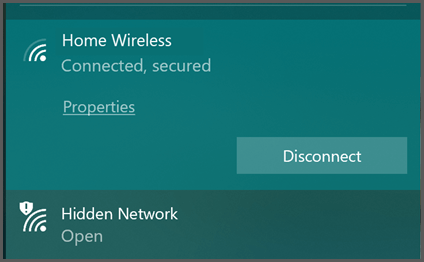ในบทความนี้เราจะแสดงวิธีที่คุณสามารถรักษาความปลอดภัยให้กับวิธีที่คุณเชื่อมต่อกับอินเทอร์เน็ตได้ดียิ่งขึ้น
การตะโกนข้ามห้องที่เต็มไปด้วยผู้คน
อุปกรณ์ส่วนใหญ่ในปัจจุบันจะเชื่อมต่อกับเครือข่ายท้องถิ่นผ่านระบบไร้สาย ซึ่งเป็นเทคโนโลยีที่เรารู้จักกันในชื่อ Wi-Fi Wi-Fi ใช้สัญญาณวิทยุเพื่อเชื่อมต่ออุปกรณ์ของคุณ และสัญญาณวิทยุเหล่านั้นสามารถเชื่อมต่อได้ทั้งแบบปลอดภัยหรือเปิดอยู่
เครือข่าย Wi-Fi แบบเปิดคือเครือข่ายที่คุณสามารถเชื่อมต่อและเริ่มใช้งานได้ตั้งแต่ครั้งแรก โดยไม่ต้องใส่รหัสผ่านหรือการการรับรองความถูกต้องอื่นๆ คุณมักจะเห็นเครือข่ายเหล่านี้ในธุรกิจขนาดเล็ก เช่น ร้านกาแฟหรือร้านค้า หรือสถานที่สาธารณะอื่นๆ ที่ต้องการให้บริการ Wi-Fi แก่ลูกค้า แต่ไม่ต้องการความยุ่งยากในการดูแลรักษาและแชร์หัสผ่าน Wi-Fi เครือข่ายในบ้านบางอย่างเป็นเครือข่ายแบบเปิดเช่นกัน โดยเฉพาะอย่างยิ่ง เครือข่ายแบบเก่า
ปัญหาเกี่ยวกับเครือข่ายแบบเปิดคือพวกเขามักจะไม่เข้ารหัสซึ่งหมายความว่าปริมาณการใช้งานบนเครือข่ายเหล่านั้นสามารถออกอากาศในสิ่งที่เราเรียกว่า "ข้อความธรรมดา" ทุกคนที่สามารถดูและเชื่อมต่อกับเครือข่ายดังกล่าวจะสามารถดูปริมาณการใช้งานดังกล่าวได้เช่นกัน ซึ่งน่าเป็นห่วงอย่างยิ่งหากคุณใช้เครือข่ายดังกล่าวในการทำธุรกรรมหรือทำงานที่ละเอียดอ่อนอื่นๆ
วิธีแก้ไขปัญหาก็คือการรักษาความปลอดภัยของเครือข่ายด้วยการเข้ารหัส เช่น Wi-Fi Protected Access (WPA) และใช้เครือข่ายของผู้อื่นในการทำงานที่ละเอียดอ่อนหรืองานส่วนตัวในกรณีที่ปลอดภัยเท่านั้น
การป้องกันเครือข่ายของคุณ
การรักษาความปลอดภัยเครือข่ายในบ้านหรือธุรกิจของคุณไม่จำเป็นต้องเป็นเรื่องยาก ต่อไปนี้คือขั้นตอนบางอย่างที่คุณสามารถทำได้ทันที
หมายเหตุ: ขั้นตอนแรกๆ นี้จะกำหนดให้คุณลงชื่อเข้าใช้คอนโซลการจัดการดูแลของเราเตอร์ Wi-Fi ของคุณ โดยปกติแล้วคุณจะทําเช่นนั้นในเว็บเบราว์เซอร์ของอุปกรณ์ของคุณในขณะที่เชื่อมต่อกับเราเตอร์ แม้ว่าเราเตอร์ Wi-Fi ที่ทันสมัยบางตัวจะใช้แอพสมาร์ทโฟนแทน ถ้าคุณไม่แน่ใจว่าจะเข้าสู่การตั้งค่าผู้ดูแลระบบสําหรับเครือข่ายของคุณอย่างไร เราขอแนะนําให้คุณตรวจสอบกับไซต์สนับสนุนของผู้ผลิตเราเตอร์ของคุณ
ขั้นตอนแรก – รักษาความปลอดภัยให้คอนโซล
หากคุณยังไม่ได้ดําเนินการ ตรวจสอบให้แน่ใจว่าคุณไม่ได้ใช้รหัสผ่านเริ่มต้นสําหรับเราเตอร์ นี่คือชื่อผู้ใช้และรหัสผ่านที่คุณเพิ่งใช้ในการลงชื่อเข้าใช้ โดยเฉพาะอย่างยิ่งสําหรับอุปกรณ์ผู้บริโภคที่อาจจัดส่งมาพร้อมกับชื่อผู้ใช้และรหัสผ่านมาตรฐาน (เช่น "Admin" และ "รหัสผ่าน") เหล่านี้เป็นที่รู้จักกันดีหรือค้นหาได้ง่ายและต้องเปลี่ยนแปลงโดยเร็วที่สุด
เคล็ดลับ: นี่คือความจริงของอุปกรณ์ใดๆ ที่คุณเข้าร่วมในเครือข่ายของคุณ เปลี่ยนชื่อผู้ใช้และรหัสผ่านเริ่มต้นทุกครั้งหากทำได้ โดยเฉพาะอย่างยิ่ง ก่อนที่จะเชื่อมต่ออินเทอร์เน็ต
ถ้าเครือข่ายของคุณได้รับการจัดการผ่านคอนโซลเว็บเบราว์เซอร์ คุณควรยืนยันว่าความสามารถในการจัดการเครือข่ายของคุณจากภายนอกเครือข่ายภายในของคุณถูกปิดอยู่ สำหรับเราเตอร์ส่วนใหญ่ที่มีเพียงกล่องกาเครื่องหมายในส่วน “ผู้ดูแลระบบ” หรือ “การจัดการ” ของคอนโซล มีไม่กี่คนที่ต้องการเปลี่ยนการตั้งค่าเราเตอร์จากภายนอกเครือข่าย การปิดใช้งานฟีเจอร์นี้จะลดเครื่องมือที่ผู้โจมตีสามารถใช้ได้ลง
ขั้นตอนที่สอง – ตรวจสอบเฟิร์มแวร์
เราเตอร์ Wi-Fi ก็เหมือนกับอุปกรณ์ฮาร์ดแวร์เกือบทั้งหมด ซึ่งมีซอฟต์แวร์ในตัวที่สามารถควบคุมการทำงานได้ เนื่องจากเป็นซอฟต์แวร์ที่เขียนลงในฮาร์ดแวร์ และแก้ไขได้ไม่ง่าย เราจึงเรียกว่า "เฟิร์มแวร์" ในบางครั้งผู้ผลิตอุปกรณ์อาจเผยแพร่เฟิร์มแวร์เวอร์ชันอัปเดตสำหรับอุปกรณ์ของคุณ การอัปเดตเหล่านี้อาจมีการแก้ไขฟังก์ชันการใช้งานหรือการรักษาความปลอดภัยใหม่ๆ
อุปกรณ์ของคุณอาจตรวจหาเฟิร์มแวร์ใหม่โดยอัตโนมัติ แต่อุปกรณ์จํานวนมากจะต้องให้คุณตรวจสอบด้วยตนเอง ซึ่งอาจดำเนินการผ่านคอนโซลการจัดการดูแลของอุปกรณ์ หรือคุณอาจต้องไปที่เว็บไซต์ของผู้ผลิตและตรวจหาเฟิร์มแวร์ใหม่เพื่อดาวน์โหลด
ตราบใดที่คุณอยู่ในคอนโซลการจัดการดูแลหรือแอป ให้ตรวจสอบให้แน่ใจว่าเฟิร์มแวร์เป็นเวอร์ชันล่าสุด ลองตรวจสอบเป็นระยะๆ บางทีทุกเดือนหรือเช่นนั้น
ขั้นตอนที่ 3 – การเข้ารหัส
ขั้นตอนถัดไปที่ชัดเจนที่สุดคือการตรวจสอบให้แน่ใจว่าคุณเปิดใช้งานการเข้ารหัสระบบไร้สายแล้ว ในคอนโซลผู้ดูแลระบบของเราเตอร์ คุณอาจเห็นหน้าหรือแท็บที่เรียกว่า "Wi-Fi" หรือ "ความปลอดภัย" หากคุณไม่สามารถค้นหาการตั้งค่าการเข้ารหัสสําหรับเราเตอร์ของคุณ ให้ตรวจสอบกับเว็บไซต์ของผู้ผลิต แต่โดยทั่วไปแล้วคุณจะพบได้ง่าย
ตามหลักการแล้ว Wi-Fi ของคุณควรใช้ WPA2 เป็นอย่างน้อยสำหรับการเข้ารหัส ถ้าปัจจุบันใช้ WPA เวอร์ชันที่เก่ากว่า ให้เปลี่ยนเป็น WPA2 หรือใหม่กว่า เราเตอร์จะขอให้คุณใส่รหัสผ่านเพื่อใช้ในการเชื่อมต่อ และแน่นอนว่าคุณจะต้องเลือกรหัสผ่านที่ดี ย้อนกลับไปดูเคล็ดลับได้ที่บทความก่อนหน้าของเรา คุณควรเปลี่ยนรหัสผ่านสำหรับเครือข่ายไร้สายเป็นครั้งคราว โดยเฉพาะอย่างยิ่ง หากคุณสงสัยว่ามีอุปกรณ์ไม่พึงประสงค์เข้าร่วมเครือข่ายของคุณ
เคล็ดลับ: เราเตอร์และอุปกรณ์ไร้สายที่สนับสนุน WPA3 เริ่มพร้อมใช้งานแล้ว หากคุณกําลังซื้ออุปกรณ์ใหม่ ให้ค้นหาอุปกรณ์ที่สนับสนุน WPA3
มีอะไรในชื่อบ้าง
หน้าจอที่คุณเปิดใช้งานการเข้ารหัสมักจะเป็นหน้าจอที่คุณสามารถเปลี่ยนชุดตัวระบุบริการ (SSID) ของเครือข่ายไร้สายได้ SSID คือชื่อที่คุณเห็นเมื่อคุณพยายามเชื่อมต่อกับเครือข่ายของคุณจากอุปกรณ์ เช่น คอนโซลเกมหรือสมาร์ทโฟน ชื่อดังกล่าวควรไม่ซ้ํากันเพื่อหลีกเลี่ยงความสับสนกับเครือข่ายอื่นๆ ในพื้นที่ และชื่อที่คุณเลือกควรเข้าใจได้ แต่ไม่ใช่ชื่อที่แมปเข้ากับคุณหรือที่อยู่ของคุณอย่างง่ายดาย “บ้านของปัญญา” หรือ “1234 ถนนพญาไท” ไม่ใช่ตัวเลือกที่ดี “ฟ้าใส!” อาจใช้ได้
ขั้นตอนที่ 4 – ให้การต้อนรับ แต่ไม่มากจนเกินไป
หากเราเตอร์ของคุณรองรับผู้เยี่ยมชม Wi-Fi คุณควรเปิดและเมื่อผู้เยี่ยมชมจําเป็นต้องเชื่อมต่อกับ Wi-Fi ให้พวกเขาเชื่อมต่อกับ Wi-Fi ของผู้เยี่ยมชม
เราเตอร์รุ่นใหม่ส่วนใหญ่รองรับ Wi-Fi สำหรับแขก และเคล็ดลับพิเศษก็คือ Wi-Fi สำหรับแขกเป็นเครือข่ายไร้สายแยกต่างหาก ซึ่งหมายความว่าอุปกรณ์ที่เชื่อมต่อกับ Wi-Fi สำหรับแขกจะไม่สามารถมองเห็นอุปกรณ์บนเครือข่าย Wi-Fi หลักของคุณ เช่น แล็ปท็อปหรือสมาร์ทโฟนของคุณ เครือข่าย Wi-Fi แบบผู้เยี่ยมชมส่วนใหญ่จะแยกอุปกรณ์ที่เชื่อมต่อจากกัน และบางเครือข่ายอนุญาตให้คุณระบุอุปกรณ์ที่คุณต้องการแชร์ได้ เช่น อุปกรณ์การสตรีม
Wi-Fi สำหรับแขกไม่ได้มีไว้สำหรับแขกเท่านั้น แต่คุณควรใส่อุปกรณ์อัจฉริยะที่ไม่สำคัญไว้บนเครือข่ายเหล่านี้ด้วย ทีวีของคุณ เครื่องควบคุมความร้อน iPad ของลูกคุณ... สิ่งใดก็ตามที่ต้องเชื่อมต่อกับอินเทอร์เน็ตควรไปที่ Wi-Fi สําหรับแขก ด้วยวิธีนี้ หากอุปกรณ์เหล่านั้นถูกโจมตี ผู้โจมตีจะไม่สามารถใช้อุปกรณ์ที่ละเอียดอ่อนใดๆ เช่น แล็ปท็อปหรือสมาร์ทโฟนของคุณ หรือฟังปริมาณการใช้งานเครือข่าย
เคล็ดลับ: เราเตอร์ของคุณอาจสามารถแจ้งให้คุณทราบได้ เมื่อมีอุปกรณ์เครื่องใหม่เข้าร่วมเครือข่าย ลองเปิดใช้งานฟีเจอร์ดังกล่าว ถ้าคุณได้รับการแจ้งเตือนว่ามีอุปกรณ์เครื่องใหม่เข้าร่วมเครือข่าย และคุณไม่ใช่คนทำ นั่นเป็นสัญญาณว่าคุณอาจต้องการค้นหาว่ามีอุปกรณ์เครื่องใดเข้าร่วมเครือข่ายของคุณ ถ้าเป็นอุปกรณ์ที่ไม่ได้รับอนุญาต คุณสามารถไปที่คอนโซลการจัดการดูแลสำหรับ Wi-Fi ของคุณ แล้วนำออก จากนั้น คุณควรเปลี่ยนรหัสผ่าน Wi-Fi ของคุณ
การทําตามขั้นตอนง่ายๆ เหล่านี้สามารถช่วยให้ Wi-Fi ของคุณปลอดภัยมากขึ้น ตอนนี้ มาดูวิธีที่คุณสามารถใช้อุปกรณ์ที่เชื่อมต่อ Wi-Fi อย่างเช่น แล็ปท็อปหรือสมาร์ทโฟนได้อย่างปลอดภัยยิ่งขึ้นกันเถอะ
การใช้ Wi Fi อย่างปลอดภัย
แม้ว่าคุณจะไม่มีเครือข่ายของตนเองให้รักษาความปลอดภัย แต่คุณก็ปลอดภัยมากขึ้นด้วยวิธีใช้เครือข่าย Wi-Fi
ถ้าคุณจำเป็นต้องเชื่อมต่อเครือข่าย Wi-Fi สาธารณะ ให้พยายามเลือกเครือข่ายที่เข้ารหัส ใช่ ต้องทํางานอีกเล็กน้อยเพื่อเชื่อมต่อ เนื่องจากคุณมักจะต้องค้นหาและป้อนรหัสผ่าน แต่การมีระดับความปลอดภัยนั้นเป็นสิ่งสําคัญ โดยเฉพาะในสถานที่สาธารณะ
โดยปกติแล้ว คุณสามารถระบุเครือข่ายที่เข้ารหัสได้จากข้อความ “ปลอดภัย” หรือข้อความที่คล้ายกัน และอาจมีไอคอนที่ระบุว่าปลอดภัย
เครือข่ายแบบเปิดมักจะพูดว่า "เปิด" และอาจมีไอคอนที่ระบุว่าไม่ปลอดภัย
ถ้าคุณเชื่อมต่อ Wi-Fi สาธารณะ จะต้องไม่เลือก “เชื่อมต่ออัตโนมัติ” หรือ “จดจำเครือข่ายนี้” แม้ว่าจะสะดวกกว่า แต่คุณต้องไม่ปล่อยให้อุปกรณ์ของคุณเชื่อมต่อกับเครือข่าย Wi-Fi สาธารณะโดยอัตโนมัติ เพราะเหตุใด เนื่องจากวิธีการทำงานของ “จดจำเครือข่ายนี้”
Wi-Fi จริงของ O’Hare จะแสดงขึ้นหรือไม่
เมื่อคุณบอกให้อุปกรณ์ของคุณจดจําเครือข่าย Wi-Fi เครื่องจะคอยดูเครือข่ายนั้นอยู่ตลอดเวลา ถ้าคุณกำลังเดินไปตามถนนและอุปกรณ์ของคุณเปิดเครื่องอยู่ อุปกรณ์จะมองหาเครือข่ายที่จดจำไว้อย่างต่อเนื่อง เมื่อเครือข่ายที่จดจำไว้ปรากฏขึ้น อุปกรณ์ของคุณพยายามเชื่อมต่อโดยอัตโนมัติ
วิธีที่อุปกรณ์ของคุณเห็นเครือข่าย Wi-Fi นั้นมาจาก SSID ซึ่งโดยพื้นฐานแล้วก็คือชื่อเครือข่าย Wi-Fi อย่างไรก็ตาม คุณสามารถกำหนดค่าเราเตอร์ Wi-Fi ส่วนใหญ่ให้แสดงชื่อตามที่คุณต้องการได้ คุณสามารถตั้งค่าให้เราเตอร์ Wi-Fi ของคุณเป็น "บ้านของเจตริณ" หรือ "Contoso Electronics" หรือ…"Free_ORD_Wi-Fi" ซึ่งเป็น SSID ของเครือข่าย Wi-Fi จริงที่สนามบิน O’Hare ในชิคาโก
หากคุณเคยผ่านสนามบิน เชื่อมต่อกับ Wi-Fi ฟรีของสนามบิน และอนุญาตให้อุปกรณ์ของคุณ "จดจํา" เครือข่ายนั้น เมื่ออุปกรณ์ของคุณเห็นเราเตอร์ เราเตอร์ใดๆ ที่มี SSID เดียวกันกับที่อุปกรณ์ของคุณจะพยายามเชื่อมต่อ เมื่อเชื่อมต่อแล้ว อุปกรณ์จะเริ่มส่งและรับปริมาณการใช้งานผ่านเราเตอร์ดังกล่าว ซึ่งสามารถลงชื่อเข้าใช้โซเชียลมีเดีย (ส่งชื่อผู้ใช้และรหัสผ่าน) อีเมล บัญชีธนาคาร แอปใดก็ตามที่คุณเปิดอยู่บนอุปกรณ์อาจเริ่มสื่อสารผ่านเครือข่ายดังกล่าว แม้ว่าเครือข่ายนั้นอาจไม่ใช่เครือข่ายที่ถูกต้องก็ตาม
สนามบินสาธารณะเกือบทุกแห่งมี Wi-Fi เช่นเดียวกับเครือโรงแรมขนาดใหญ่ ร้านกาแฟ ห้างสรรพสินค้า ร้านของชำ….และ SSID เหล่านี้เป็นที่รู้จักโดยทั่วไป อาชญากรไซเบอร์รู้ SSID เหล่านั้นเช่นกันและพวกเขาสามารถปรับใช้เราเตอร์ Wi-Fi ด้วย SSID ปลอมเพื่อหลงใหล
ห้ามอนุญาตให้อุปกรณ์เชื่อมต่อกับเครือข่าย Wi-Fi ใดๆ ที่คุณไม่ได้ควบคุมโดยอัตโนมัติ
ลืมเครือข่ายเหล่านั้น
อนาคตของคุณปลอดภัยแล้ว แล้วอดีตล่ะ หากคุณมีอุปกรณ์ของคุณมาระยะหนึ่งแล้ว อาจมีรายการเครือข่ายจํานวนมากที่คุณเคยเชื่อมต่อมาก่อน ซึ่งระบบจดจําไว้แล้ว อุปกรณ์ทุกเครื่องมีวิธีการจัดการรายชื่อดังกล่าว หากคุณค้นหาอุปกรณ์ในอินเทอร์เน็ตและวิธีการ "ลืม" หรือจัดการเครือข่ายไร้สาย คุณควรค้นหาคําแนะนํา
ไปที่รายการนั้นและลบเครือข่ายไร้สายที่คุณไม่ได้ควบคุมออก ใช่เรารู้ว่าคุณจะต้องลงชื่อเข้าใช้ร้านกาแฟ Wi-Fi ทุกครั้ง แต่ในกรณีนี้ความเสี่ยงอาจเกินความสะดวก
เคล็ดลับ: อีกวิธีหนึ่งที่จะปลอดภัยยิ่งขึ้นก็คือการปิดใช้งาน Wi-Fi บนอุปกรณ์เมื่อคุณไม่ได้ใช้งาน โบนัส: คุณจะใช้แบตเตอรี่น้อยลงหากไม่มี Wi-Fi เมื่อคุณเดินหรือขับรถไปรอบๆ
ใช้ VPN
หากคุณจําเป็นต้องใช้เครือข่าย Wi-Fi สาธารณะ คุณควรพิจารณาใช้เครือข่ายส่วนตัวเสมือน (VPN) เครือข่ายส่วนตัวเสมือนจะสร้าง “ช่องทาง” ที่เข้ารหัสระหว่างอุปกรณ์ของคุณและเซิร์ฟเวอร์ทั่วโลก เซิร์ฟเวอร์อาจเป็นเซิร์ฟเวอร์ที่บริษัทของคุณควบคุม หรืออาจเป็นบริการของบริษัทภายนอกที่คุณสมัครใช้งาน การรับส่งข้อมูลทั้งหมดภายในอุโมงค์นั้นได้รับการเข้ารหัสดังนั้นหากคุณใช้เครือข่าย Wi-Fi สาธารณะผู้โจมตีอาจเห็นว่าอุโมงค์ VPN ถูกสร้างขึ้น แล้ว แต่เนื้อหาที่ไหลอยู่ภายในอุโมงค์นั้นจะถูกซ่อนจากอุโมงค์นั้น
เคล็ดลับ: VPN สามารถเพิ่มความปลอดภัยให้กับการเชื่อมต่อเครือข่ายใดก็ได้ แม้แต่การเชื่อมต่อที่เข้ารหัสจึงเป็นนิสัยที่ดีที่จะมีแม้แต่บนเครือข่ายที่คุณคิดว่าปลอดภัย
บริการ VPN ที่คุณกําลังใช้อยู่จะบอกสิ่งที่คุณต้องทําบนอุปกรณ์ของคุณเพื่อเชื่อมต่อ
ใช้ผู้ให้บริการอุปกรณ์เคลื่อนที่ของคุณ
อีกทางเลือกหนึ่งหากไม่มีเครือข่ายที่ปลอดภัยให้ใช้ข้อมูลจากผู้ให้บริการมือถือของคุณเช่นเดียวกับที่คุณทําเมื่อคุณไม่ได้ใช้ Wi-Fi ตอนนี้แล็ปท็อปบางรุ่นมีวิทยุ LTE ในตัวที่สามารถเชื่อมต่อกับผู้ให้บริการโทรศัพท์มือถือของคุณสําหรับข้อมูลมากกว่า 4G หรือ 5G หรือคุณอาจสามารถใช้สมาร์ทโฟนของคุณเป็นฮอตสปอต Wi-Fi ฮอตสปอตส่วนบุคคลได้
ถ้าคุณมีตัวเลือกดังกล่าว ตัวเลือกนั้นควรมีความปลอดภัยมากกว่าการใช้เครือข่าย Wi-Fi แบบเปิด แม้ว่าอาจจะช้ากว่า และหากคุณถูกเรียกเก็บเงินหรือมีขีดจำกัดการใช้ข้อมูล คุณจะต้องคำนึงถึงเรื่องนั้นด้วย